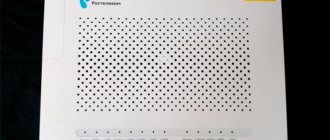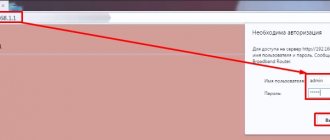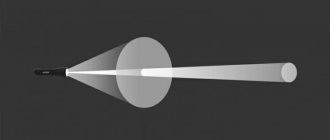Инструкция: Настройка роутера Sagemcom 1744 v2 от Ростелеком
Выполнить настройку роутера fast 1744 v2 для работы интернета от Ростелеком самостоятельно можно двумя способами: вручную и с помощью встроенного Мастера настройки (это одно из отличий от v1). Мы рассмотрим первый вариант. Вход в интерфейс роутера Sagemcom 1744 осуществляется по url ссылке https://192.168.1.1 (данный адрес является ip-адресом устройства, как и у схожих моделей данного производителя). После ввода в адресную строку 192.168.1.1 и нажатия Enter, появится диалоговое окно, запрашивающее ввод User Name (имя пользователя/логин) и Password (пароль) для доступа к настройкам. По умолчанию логином является admin, пароль также admin.
Ростелеком для работы использует протокол PPPoE, Настройка роутера в данном режиме выполняется через параметры подключения, в интерфейсе в разделе Setup выбираем слева подраздел WAN. В модели v2 (в отличии от v1) сменился дизайн интерфейса, теперь в роутере sagemcom основные разделы меню располагаются горизонтально, а подразделы — вертикально слева.
Внизу в основном поле вы увидите уже имеющиеся два соединения: PPPoE, которое нам необходимо, и IPoE для работы с использованием динамического IP-адреса. Второе требуется удалить, отметив его и нажав на иконку с изображением урны.
После этого требуется перейти в раздел Wizard и открыть подраздел Internet Connection. Там для создания подключения необходимо ввести ваши реквизиты (выданные при подключении линии): логин в поле PPP Username и пароль в поле PPP Password. После этого обязательно нужно кликнуть по кнопке Apply Changes, чтобы сделанные изменения вступили в силу. После этого загорится значок @ на роутере, это означается, что соединение произошло, настройка завершена и доступ в Интернет появился.
Настроить wifi на sagemcom 1744 также просто: возвращаемся в Setup и выбираем WLAN и подпункт Basic, указываем значения как на рисунке ниже, сохраняем знакомой уже кнопкой.
Для защиты wifi сети устанавливается пароль, это делается в подразделе Security, устанавливаем значения полей согласно рисунку ниже и придумываем пароль (не менее 8 символов). В завершении вновь кликаем на уже знакомую кнопку сохранения изменений.
Роутер Ростелеком Sagemcom f st 1744 v2 – это обновленная версия известной модели 1744, вышедшая на рынок в 2014 году. Новая прошивка и измененный веб-интерфейс стали непривычными для пользователей, в результате чего возникло много вопросов по конфигурированию. В данной статье будет освещена настройка роутера Ростелеком fast 1744 v2 от «А» до «Я», в том числе: обновление, подключение Wi-Fi и работа с мастером настройки.
Роутер sagemcom f st 1744 v1: характеристики
Несмотря на то, что компания Sagemcom позиционирует роутер ростелеком f st 1744 v1 едва ли не как бессмертное достижение науки и техники, в целом данный маршрутизатор – весьма посредственный аналог того же .
Конечно, стандартное подключение к интернету sagemcom f st 1744 обеспечит вполне себе качественно, однако при дальнейшей нагрузке (создание крупной локальной сети, подключение нескольких TV-приставок и т.д.) роутер бесславно сдается: начинает постоянно перезагружаться, «ронять» телевидение и т.д.
С другой стороны, невысокая мощность роутера при исключительно домашнем пользовании девайса имеет свои преимущества: зачем обеспечивать себе лишнюю порцию облучения, когда стандартный интернет на компьютере можно получить с гораздо меньшими энергозатратами.
На передней панели роутера ростелеком f st 1744 v1 расположено 10 светодиодных индикаторов:
Зеленый свет первого индикатора свидетельствует о подключении устройства к электросети ;
- – второй индикатор сообщает пользователю о WAN-подключении к роутеру (т.е. когда светодиод «горит» ровным зеленым светом – ваш роутер «получает» предоставляемый провайдером интернет) ;
- – третий индикатор «отвечает» за подключение и передачу данных через интернет ;
- – четвертый индикатор (WLAN) сигнализирует о подключении/отключении режима wifi ;
- – подсветка любого из светодиодов с пятого по восьмой, показывает соединение роутера с внешними устройствами, посредством Lan-кабеля ;
- – зеленый свет девятого индикатора свидетельствует о включении функции WPS-авторизации;
- – десятый светодиод загорается при подключении стороннего устройства к Usb 2.0 порту.
На задней панели sagemcom f st 1744 v1 расположены:
4 слота для подключения сетевого кабеля провайдера и Ethernet-соединения с ПК;
- – утопленная в корпус ;
- – разъем для подключения адаптера питания;
- – кнопка включения/выключения маршрутизатора;
- – сервисная наклейка с аутентификационными данными вашего роутера.
На боковой панели wifi роутера sagemcom f st 1744 v1 расположены:
Usb 2.0 порт для подключения 3G модема (для обеспечения бесперебойной работы сети интернет);
Кнопка включения/отключения Wi-Fi;
Установка и подключение роутера ростелеком sagemcom f st 1744 v1 осуществляется «классическим» способом:
1. коннектор оставленного провайдером интернет-кабеля следует подключить к ETH4 (WAN) разъему девайса;
2. штекер адаптера питания установить в соответствующее «гнездо», и подключить роутер к электросети;
3. с помощью патчкорда (предоставленного в базовой комплектации устройства) установить Ethernet-соединение с компьютером, на котором будет осуществляться настройка маршрутизатора.
Подробнее о подключение маршрутизатора рассмотрено в статье об аналогичном .
Также для корректной настройки роутера f st 1744 v1 рекомендуется проверить .
Особенности
Ввиду многообразия способов подключения к сети интернет, у всех есть свои преимущества и недостатки, в зависимости от разных факторов. Это может быть место расположения, доступность, оптимальность, тарифный план, и даже финансовый вопрос и тот имеет значение. Так что не всё так просто, как кажется, взял и подключил, если конечно вы не живёте в мегаполисе или другом более менее крупном городе, где с подключением проблем вообще никаких нет.
Опять же надо упомянуть, что выбор оптимального оборудования это не панацея для стабильного и быстрого интернета. На качество предоставляемых услуг компании может влиять много чего: способы подключения и современность оборудования, возможности канала предоставляемого оператором и его загруженность, тарифный план, само «железо» пользователя и т.п.
Что может определять выбор того или иного оборудования:
Во-первых это скорость, потому как для многих важна частота обновления страниц и скачивания различного контента
Во-вторых тип подключения, выбор которого будет определяться от того какое подключение предоставляет провайдер
В-третьих технические особенности, которые важно скорее продвинутому пользователю, чем рядовому. К ним относится сетевые протоколы, различные стандарты, технологии и т.п.
В-четвёртых разнообразие интерфейсов, сюда входят различные порты, соединения, usb поддержка и как определяющий фактор, наличие или отсутствие wi-fi
В-пятых соотношение цены на роутер и качество. Один из определяющих факторов для большинства пользователей, потому как достаточно обычного подключения и работоспособности, без вникания во все технические особенности маршрутизатора
Настройка роутера sagemcom f st 1744 v1
Для перехода в Web интерфейс маршрутизатора необходимо запустить любой установленный на компьютере браузер, в адресной строке прописать 192.168.1.1 и нажать «Enter».
Перед вами откроется окно аутенфикации.
По умолчанию для входа используется логин «admin» и пароль «admin», однако в целях безопасности при дальнейшей настройке рекомендуется установить уникальный пользовательский пароль.
После нажатия Enter вы перейдете на страницу информации об устройстве.
Здесь, прежде всего, зайдите в раздел «Дополнительные настройки» (в левой навигационной панели), затем – «Wan-сервис», где удалите все созданные подключения.
Теперь в «Дополнительных настройках» перейдите во вкладку «ETH интерфейс».
В выпадающем меню выберите «eth0/eth0» и в «Режиме подключения» – «Режим VLAN/MUX», после чего обязательно нажмите «Применить/сохранить».
После этого перейдите во вкладку «Wan-сервис» в тех же «Дополнительных настройках», нажмите кнопку «Добавить», выберите ранее созданный порт «eth0/eth0» и нажмите «Далее».
В следующем меню выберите «PPPoE» сервис,
в двух нижних строчках пропишите «-1» и нажмите «Далее».
В следующем окне «PPP имя пользователя» и «PPP пароль» укажите имя пользователя и пароль из договора, который предоставил провайдер интернета, и кликните «Далее».
Если в следующем окне имеются строки «Enable NAT» и «Enable Firewall», то поставьте напротив них галочки и вновь нажмите «Далее».
В следующем окне для настройки роутера ростелеком f st 1744 v1ничего менять не нужно – нажмите «Далее».
В следующем окне также ничего менять тоже не нужно – вновь нажмите «Далее».
Как показала практика, если на данном этапе настройке в правом поле остаются какие-либо данные, то впоследствии могут возникнуть различные системные сбои. Поэтому все данные из правого поля (если таковые имеются) рекомендуется копировать в левое поле.
Ручное подключение сети интернет и IPTV
Роутер Ростелеком Sagemcom f st 1744 v2 также можно настроить вручную. Для этого нужно перейти в пункт меню «Сеть», промотать страничку вниз и удалить оба подключения, находящиеся в таблице. Затем нажимаем кнопку «Добавить» и указываем все данные, как и в предыдущем пункте:
Для IP-телевидения:
- тип интерфейса – «Мост» или «Bridge»;
- Vlan ID узнаем у представителей филиала Ростелекома, с которыми заключали контракт;
- нажимаем «Добавить».
Для интернета:
- тип подключения PPPoE;
- Vlan ID для интернета;
- включаем фаервол выставлением галочки в соответствующем пункте;
- вводим имя пользователя из договора (обычно указано в нижней части) и пароль;
- нажимаем «Добавить».
Два подключения созданы, но настройка роутера Саджемком Ростелеком на этом не заканчивается. Чтобы выбрать, какой порт за какую связь отвечает, нужно перейти во вкладку «Дополнительно» основного меню, затем выбрать подменю «Группировка интерфейсов». Теперь в таблице снизу выбираем первую группу и из верхнего поля переносим в правую колонку (через кнопку «Добавить») название нашего интернет-подключения (обычно – pppoe). Из нижнего поля переносим номера портов для сети интернет. То же самое проделываем с названием IP-TV подключения и выделенными для этого портами (только добавляем их во вторую группу).
На этом все! Мы раскрыли ответ на вопрос, как настроить роутер Ростелеком Sagemcom. Осталось разобраться только с беспроводной сетью wi-fi (это нужно, если вы настраивали вручную).
Узнайте, как подключить интерактивное ТВ через роутер для оптики и ADSL.
Особенности настройки роутера дир 320 можно узнать здесь.
Сколько стоит и как проводится подключение стационарного телефона: .
Как обновить роутер Ростелеком Sagemcom f st 1744 v2
Настройка роутера Сагемком Ростелеком, как правило, начинается с обновления. Особенно это касается тех случаев, когда оборудование новое (только что куплено), и на нем установлена старая версия прошивки. Для совершения данной операции необходимо войти в веб-интерфейс так, как описано в предыдущем пункте и сравнить указанную на странице версию ПО с актуальной (ищется на сайте производителя). Если вышел новый релиз (а скорее всего даже несколько) после вашего, тогда скачиваем его и перемещаем на компьютер, с которого производится настройка.
Важно: если возможности доступа в сеть у вас нет, либо вы собираетесь использовать мастер настройки, то данный пункт можно пропустить, обновив прошивку позднее.
Стоит помнить, что не только прошивка роутера Ростелеком f st 1744 v1 отличается от v2. Во время ручного обновления нужно не спутать v2 и v2.2, так как это совершенно разные прошивки для разных устройств. В случае некорректной установки настройка роутера Сагемком Ростелеком будет закончена, так как устройство с большой долей вероятности выйдет из строя либо потребует сервисного обслуживания.
Узнайте, каким способом может осуществляться оплата услуг Ростелеком.
Какие пакеты цифрового телевидения предлагает Ростелеком своим клиентам, чем они отличаются и какова их стоимость, можно прочитать здесь.
Когда вы убедитесь, что хотите обновить вручную, и скачана корректная версия ПО, перейдите в последний пункт меню «Обслуживание». Затем в меню слева выберите подпункт «Обновление» -> «Обновление ПО» и в появившейся форме укажите скачанный файл. Затем нажмите на кнопку загрузки. Устройство будет перепрошито, перезагружено и готово к дальнейшей работе. Теперь вы знаете, как прошить роутер Ростелеком Sagemcom 1744!
Обновить прошивку
Скачиваем прошивку по этой ссылке. В настройках переходим на вкладку «Обслуживание», переходим в раздел «Обновление» – «Обновление ПО». Нажимаем на кнопку выбора файла, указываем путь к скаченной ранее прошивке и нажимаем «Загрузить». В ни в коем случае ничего не делайте во время обновления и не выключайте аппарат, дабы не превратить его в кирпич.
Маршрутизатор sagemcom f st 1744 v1: как настроить IP TV
В разделе «Дополнительные настройки» выберите вкладку WAN-сервис, на этапе настройки «Конфигурация WAN сервиса»
в «Channel Mode» («Тип WAN сервиса») установите параметр «Bridge» и щелкните «Далее».
В список соединений добавляется еще один интерфейс – WAN0.
К интерфейсу WAN1 подключите порт IPTV, например, LAN4:
В окне WAN выберите WAN0 и нажмите кнопку «Добавить»;
В окне LAN выберите LAN4 и добавьте параметр в правое окно.
В результате в правом окне остаются две записи –WAN0 и LAN4.
Сохраните установленные настройки и можете беспрепятственно включать TV.
Приветствую вас, дорогой друг. Немного предыстории, почему родилась статья на тему настройки роутера Ростелеком 1744 v2.2
для дом ру. На днях в квартире, где подключен интернет от билайна сломался WiFi роутер Keenetic start, который верой и правдой прослужил целый год и так, как гарантия на него 2 года, отдали его в сервис. Но есть еще один роутер, который остался от Ростелекома и сейчас он стоит в другой квартире, где подключен . Решил я его принести и подключить к билайну, пока родной находится в ремонте, но не тут-то было. Не смотря на то, что он считается универсальным и подходит под большинство провайдеров, с Beeline он дружить напрочь отказался. Листая интернет в надежде получить ответ на вопрос: как настроить роутер Ростелеком для билайна, выяснилось, что настроить его для раздачи вайфай не получится. Везде писали именно об этом. У них там какие-то другие протоколы передачи данных и устройство 1744 v2.2 от компании Sagemcom их не поддерживает.
Зачем обновлять firmware модема или роутера?
Как настроить wi-fi роутер
Наверное, ещё ни одному программисту не удалось написать программное обеспечение без ошибок в программном коде. В процессе эксплуатации модема или роутера, пользователи находят различные ошибки в его работе, например такие как: не стабильный доступ в интернет, не стабильная работа Wi-Fi, периодическая перезагрузка, рассыпание картинки IP-TV, недостаток какой либо функциональности или протокола и различные уязвимости по безопасности. После того как пользователи находят ошибки в работе устройства, производитель выпускает обновленные версии firmware, которые устраняют найденные недостатки. Если Ваш роутер работает стабильно, и Вы не замечаете каких либо проблем, то и обновлять ничего не стоит, поскольку процесс обновления «ПО» несет в себе риск. Например, если в процессе обновления прошивки выключится свет, то существует вероятность, что устройство окажется не рабочим.
Настройка роутера Ростелеком [email protected] 1744 v2.2
А вот для Дом ру этот роутер вполне пригоден и если вы не знаете, как подключить его, чтобы он полноценно мог , то сейчас расскажу, как произвести настройку. Сложного ничего нет, настройка происходит в полуавтоматическом режиме. Для начала нужно подключить питание и вставить кабель интернета. Gосле чего нужно перейти по IP адресу, который написан на задней крышке и вводим данные для входа.
Если вы ранее сменили пароль, то необходимо его вспомнить, иначе ничего не выйдет.
Переходим во вкладку Мастер настройки и жмем соответствующую кнопку.
На следующем этапе выбираем регион и услугу.
Вводим имя пользователя и , полученные от провайдера.
На следующем этапе предлагается сменить имя сети и пароль для входа.
Вот, собственно, и вся настройка. Нажимаем продолжить, ждем несколько секунд и проверяем все ли работает. Проблем возникнуть не должно. Если сеть не появилась, пробуем , а так же сбросить настройки роутера, нажав кнопку сброса (reset) на задней панели. Для этого понадобится спичка, проволока или иголка и повторить процедуру заново.
Это была настройка wifi роутера Ростелеком 1744 v2.2 для дом ру. У меня все работает без нареканий и, думаю, что у вас никаких заморочек с этим возникнуть не должно, все предельно просто и ясно. Пользуйтесь. И напишите в комментарии, помогла ли вам эта инструкция или нет.
Роутер Sagemcom Fast 1744 — это полноценный Ethernet-маршрутизатор, устанавливаемый Ростелекомом для абонентов, подключенных по технологии FTTB с возможностью просмотра IP-телевидения. Настройку роутера Ростелеком Fast 1744 V2 можно выполнить как с помощью мастера настройки, так и ручным вводом параметров подключения, полученных от провайдера.
Первый шаг настройки — физическое подключение маршрутизатора. Кабель, заведенный в квартиру представителями провайдера, включается в порт «WAN». Для входа в веб-интерфейс роутера нужно соединить его с компьютером при помощи патчкорда (короткого кабеля), поставляемого в комплекте. Можно также подключиться с ноутбука или мобильного устройства к сети Wi-Fi, настроенной на роутере. Перед началом настройки для корректной работы веб-интерфейса включите javascript в вашем браузере
Оборудование
Вот мы и подобрались к самому важному!
В данной главе мы рассмотрим какие роутеры предлагает Ростелеком своим пользователям для подключения к сети интернет.
Перечень девайсов, которыми располагает компания и предоставляет своим абонентам:
Это актуальный список на 2021 год используемого оборудования для подключения и организации беспроводного высокоскоростного интернета Ростелеком.
Подробней о каждом:
| Модель | Характеристики |
| D-link DIR-620/S/G1 | Подключение по технологии ETTH Высокоскоростной маршрутизатор с WAN-портом Ethernet, 4 портами LAN, 1 портом USB 2.0 и беспроводным модулем 802.11n (до 300 Мбит/с). |
| Sagem [email protected] 1744 v2.2 | Подключение по технологии ETTH 4 LAN 10/100 Мбит стандарт Wi-Fi: 802.11b/g/n 1 USB макс. скорость: до 150 Мбит/с |
| RT-V4L1USBn | Подключение по технологии VDSL2 Высокоскоростной маршрутизатор с WAN-портом DSL, 4 портами LAN, 1 портом USB 2.0 и беспроводным модулем 802.11n (до 300 Мбит/с). |
| Sagemcom Fast 2804 v.7 rev.1 | Высокоскоростной маршрутизатор с WAN-портом ADSL2+/Ethernet, 4 портами LAN, 2 портами USB 2.0 и беспроводным модулем 802.11n (до 300 Мбит/с). |
| D-link DSL-2640U/RA/U1A | Высокоскоростной маршрутизатор с WAN-портом ADSL2+, 4 портами LAN и беспроводным модулем 802.11n (до 150 Мбит/с). |
| Huawei Echolife HG 8245H | GPON Terminal стандарт Wi-Fi: 802.11b/g/n 2 FXS 1 USB макс. скорость: до 150 Мбит/с скорость портов до 100 Мбит/с |
| Upvel UR-825AC | Гигабитный двухдиапазонный Wi-Fi роутер стандарта 802.11 AC 1200 Мбит/с с двумя USB-портами |
| D-Link DIR-825AC | Маршрутизатор DIR-825/AC поддерживает новейший стандарт IEEE 802.11ac,4 порта LAN,Порт USB 2.0, Принт-сервер Сетевой диск FTP-сервер Torrent-клиент Transmission, возможность скачивания файлов на USB-накопитель и с него |
| QTECH QBR-1041WU v2S | маршрутизатор с поддержкой стандарта Wi-Fi (IEEE802.11 b/g/n).Частота 2.4 ГГц при работе с совместимым оборудованием до 300 Мбит/с. |
| Sagemcom [email protected] 1744 v4 | широкополосный доступ в Интернет (Ethernet); беспроводный Wi-Fi доступ в Интернет; SIP телефония (через внешний SIP телефон или другое устройство, подключенное к выделенному порту роутера); интерактивное ТВ через WiFi (при условии наличия цифрового декодера). |
| ZTE ZXHN H118N | 4-портовый коммутатор; USB 2.0; Функции базовой станции для подключения к беспроводной сети устройств, работающих по стандартам 802.11b, 802.11g и 802.11n; широкополосный доступ в Интернет (Ethernet); интерактивное ТВ через WiFi (при условии наличия цифрового декодера). |
| PLC-адаптер | Оборудование для организации передачи IP-данных (данных Интернет) через сеть электропитания. |
ВНИМАНИЕ! Также имеется архив устаревших модемов. Для повышения скорости и пропускной способности вашего интернета рекомендуем поменять ваше старое устройство на более новое!
Полный список роутеров, котрые вышли из моды:
| Модель | Описание |
| Маршрутизаторы для получения услуг по технологии ETTH | |
| DIR-620/S/G1 | Высокоскоростной маршрутизатор с WAN-портом Ethernet, 4 портами LAN, 1 портом USB 2.0 и беспроводным модулем 802.11n (до 300 Мбит/с) |
| DIR-620/S/G1 | Высокоскоростной маршрутизатор с WAN-портом Ethernet, 4 портами LAN, 1 портом USB 2.0 и беспроводным модулем 802.11n (до 300 Мбит/с) |
| DIR-620/B/D1 | Высокоскоростной маршрутизатор с WAN-портом Ethernet, 4 портами LAN, 1 портом USB 2.0 и беспроводным модулем 802.11n (до 300 Мбит/с) |
| Fast 2804 v.7 rev.1 | Высокоскоростной маршрутизатор с WAN-портом ADSL2+/Ethernet, 4 портами LAN, 2 портами USB 2.0 и беспроводным модулем 802.11n (до 300 Мбит/с) |
| RT-1W4L1USBn (Rev.A) | Высокоскоростной маршрутизатор с WAN-портом Ethernet, 4 портами LAN, 1 портом USB 2.0 и беспроводным модулем 802.11n (до 150 Мбит/с) |
| DVG-N5402GF | Высокоскоростной маршрутизатор с WAN-портами Ethernet и SFP, 4 портами LAN, 1 портом USB 2.0, 2 портами FXS, 1 портом PSTN (LifeLine) и беспроводным модулем 802.11n (до 300 Мбит/с) |
| D-Link DIR-320 H/W Ver.B | Высокоскоростной маршрутизатор с WAN-портом Ethernet, 4 портами LAN, 1 портом USB 2.0 и беспроводным модулем 802.11n (до 150 Мбит/с) |
| D-Link DIR-320 H/W Ver.A | Высокоскоростной маршрутизатор с WAN-портом Ethernet, 4 портами LAN, 1 портом USB 2.0 и беспроводным модулем 802.11g (до 54 Мбит/с) |
| ZyXEL Keenetic Lite | Высокоскоростной маршрутизатор с WAN-портом Ethernet, 4 портами LAN и беспроводным модулем 802.11n (до 150 Мбит/с) |
| ZTE ZXDSL 931VII | Высокоскоростной маршрутизатор с WAN-портами Ethernet и DSL, 4 портами LAN, 1 портом USB 2.0, 2 портами FXS, 1 портом PSTN (LifeLine) и беспроводным модулем 802.11n (до 150 Мбит/с) |
| Маршрутизаторы для получения услуг по технологии VDSL2 | |
| RT-V4L1USBn | Высокоскоростной маршрутизатор с WAN-портом DSL, 4 портами LAN, 1 портом USB 2.0 и беспроводным модулем 802.11n (до 300 Мбит/с) |
| ZyXEL Freeport Rev.B | Высокоскоростной маршрутизатор с WAN-портом DSL, 4 портами LAN, 1 портом USB 2.0 и беспроводным модулем 802.11n (до 300 Мбит/с) |
| ZyXEL Freeport Rev.A | Высокоскоростной маршрутизатор с WAN-портом DSL, 4 портами LAN и беспроводным модулем 802.11n (до 150 Мбит/с) |
| D-Link DSL-6740U | Высокоскоростной маршрутизатор с WAN-портом DSL, 4 портами LAN и беспроводным модулем 802.11n (до 300 Мбит/с) |
| АЛСиТЕК 5430W | Высокоскоростной маршрутизатор с WAN-портом DSL, 4 портами LAN, 2 портами USB 2.0 и беспроводным модулем 802.11n (до 150 Мбит/с) |
| ZTE ZXDSL 931WII | Высокоскоростной маршрутизатор с WAN-портом DSL, 4 портами LAN и беспроводным модулем 802.11g (до 54 Мбит/с) |
| Маршрутизаторы для получения услуг по технологии ADSL/ADSL2+ | |
| DSL-2640U/RA/U1A | Высокоскоростной маршрутизатор с WAN- портом ADSL2+, 4 портами LAN и беспроводным модулем 802.11n (до 150 Мбит/с) |
| D-Link DSL-2640U H/W Ver.C4 | Высокоскоростной маршрутизатор с WAN-портом DSL, 4 портами LAN и беспроводным модулем 802.11n (до 150 Мбит/с) |
| Fast 2804 v.7 rev.1 | Высокоскоростной маршрутизатор с WAN-портом ADSL2+/Ethernet, 4 портами LAN, 2 портами USB 2.0 и беспроводным модулем 802.11n (до 300 Мбит/с) |
| ZyXEL P660HN Lite EE | Высокоскоростной маршрутизатор с WAN-портом DSL, 4 портами LAN и беспроводным модулем 802.11n (до 150 Мбит/с) |
| D-Link DSL-2640U H/W Ver.C2 | Высокоскоростной маршрутизатор с WAN-портом DSL, 4 портами LAN и беспроводным модулем 802.11g (до 54 Мбит/с) |
| D-Link DSL-2640U H/W Ver.C1 | Высокоскоростной маршрутизатор с WAN-портом DSL, 4 портами LAN и беспроводным модулем 802.11g (до 54 Мбит/с) |
| ZyXEL P660HTW2 EE | Высокоскоростной маршрутизатор с WAN-портом DSL, 4 портами LAN и беспроводным модулем 802.11g (до 54 Мбит/с) |
| D-Link 2540U H/W Ver.C2 | Высокоскоростной маршрутизатор с WAN-портом DSL и 4 портами LAN |
| D-Link 2540U H/W Ver.C1 | Высокоскоростной маршрутизатор с WAN-портом DSL и 4 портами LAN |
| D-Link 2540U H/W Ver.D1 | Высокоскоростной маршрутизатор с WAN-портом DSL и 4 портами LAN |
| ZyXEL P660HT3 EE | Высокоскоростной маршрутизатор с WAN-портом DSL и 4 портами LAN |
| ZyXEL P660HT2 EE | Высокоскоростной маршрутизатор с WAN-портом DSL и 4 портами LAN |
| D-Link DSL-2520U H/W: D4 (D3, D2, D1) | Высокоскоростной маршрутизатор с WAN-портом DSL, 1 портом LAN и 1 портом USB 2.0 |
| D-Link DSL-2500U H/W: D4 (D3, D2, D1) | Высокоскоростной маршрутизатор с WAN-портом DSL и 1 портом LAN |
| ZyXEL P660RT3 EE | Высокоскоростной маршрутизатор с WAN-портом DSL и 1 портом LAN |
| Абонентские терминалы GPON | |
| Fast 5650 | • 4 порта LAN • 2 порта USB • беспроводной модуль стандарта 802.11n 2×2 (до 300 Мбит/с) |
| N300P1G4U2F2 | • 4 порта LAN • 2 порта USB • беспроводной модуль стандарта 802.11n 2×2 (до 300 Мбит/с) |
Как настроить Wifi на f st 1744
Главные параметры беспроводной сети маршрутизатора 1744 V1 или другой версии находятся в пункте меню «Сеть», раздел «WLAN». Сначала нужно зайти в подраздел «Базовые настройки» и выполнить следующее:
- в пункте «Стандарт» выбрать 2,4 ГГц (G+N) или (B+G+N);
- режим — точка доступа (AP);
- назначить имя сети (SSID) — любое слово или набор символов латиницей;
- нажать «Применить».
Затем перейти в следующий раздел — «Безопасность», в котором выбрать тип шифрования «WPA2» и назначить ключ безопасности в поле «Общий ключ». Остальные параметры можно оставить без изменения, применить настройки соответствующей кнопкой.
Подготовительные работы
Вне зависимости от марки маршрутизатора установка его происходит по одним и тем же правилам – важно избегать наличия работающих рядом электроприборов, а также учитывать, что стены и перегородки между комнатами могут служить причиной недостаточно качественного сигнала беспроводной точки. Посмотрите на заднюю панель устройства
На нее выведены все доступные разъемы за исключением USB 3.0, который расположился на боковой части. Подключение к сети оператора происходит через WAN-порт, а локальное оборудование соединяется через Ethernet 1-4. Здесь же находятся кнопки сброса и включения
Посмотрите на заднюю панель устройства. На нее выведены все доступные разъемы за исключением USB 3.0, который расположился на боковой части. Подключение к сети оператора происходит через WAN-порт, а локальное оборудование соединяется через Ethernet 1-4. Здесь же находятся кнопки сброса и включения.
Пара заключительных слов
В качестве итога хотелось бы сказать, что с технической точки зрения между ручной настройкой и использованием Мастера принципиальной разницы нет, а уж в эффекте тем более. Поэтому настройка роутера Ростелеком f st 1744 v2 зачастую проводится в облегченном, полуавтоматическом режиме (Мастер настройки). Позже вы все равно сможете внести различные изменения вручную на той же странице, где мы удаляли «заводские» подключения. Чтобы еще немного раскрыть тему ручной настройки, предлагаем вам просмотреть данное видео:
Главное — не путайте роутер Ростелеком Sagemcom f st 1744 v1 и описываемую в данной статье модель, и тогда настройка интернета + IP-TV пройдет как по маслу!
Предисловие
Что мы знаем об интернете, то что в него можно заходить, искать и черпать необходимую информацию, просматривать фильмы и слушать музыку и всё?! Конечно это далеко не полный список всех возможностей, но для обычного пользователя этого достаточно. Многие из нас, хоть раз, а кто-то и постоянно жалуется на скорость интернета и другие неудобства. Долго открывающиеся страницы, долгая загрузка видео и музыкальных файлов и т.п., выводят нас из равновесия. И одной из причин этого является оборудование для выхода в интернет.
В данной статье мы расскажем, какое есть оборудование для подключения к интернету и как выбрать wifi роутер Ростелеком.